 大华网络视频服务器使用手册SE系列.docx
大华网络视频服务器使用手册SE系列.docx
- 文档编号:4343146
- 上传时间:2022-11-30
- 格式:DOCX
- 页数:34
- 大小:556.96KB
大华网络视频服务器使用手册SE系列.docx
《大华网络视频服务器使用手册SE系列.docx》由会员分享,可在线阅读,更多相关《大华网络视频服务器使用手册SE系列.docx(34页珍藏版)》请在冰豆网上搜索。
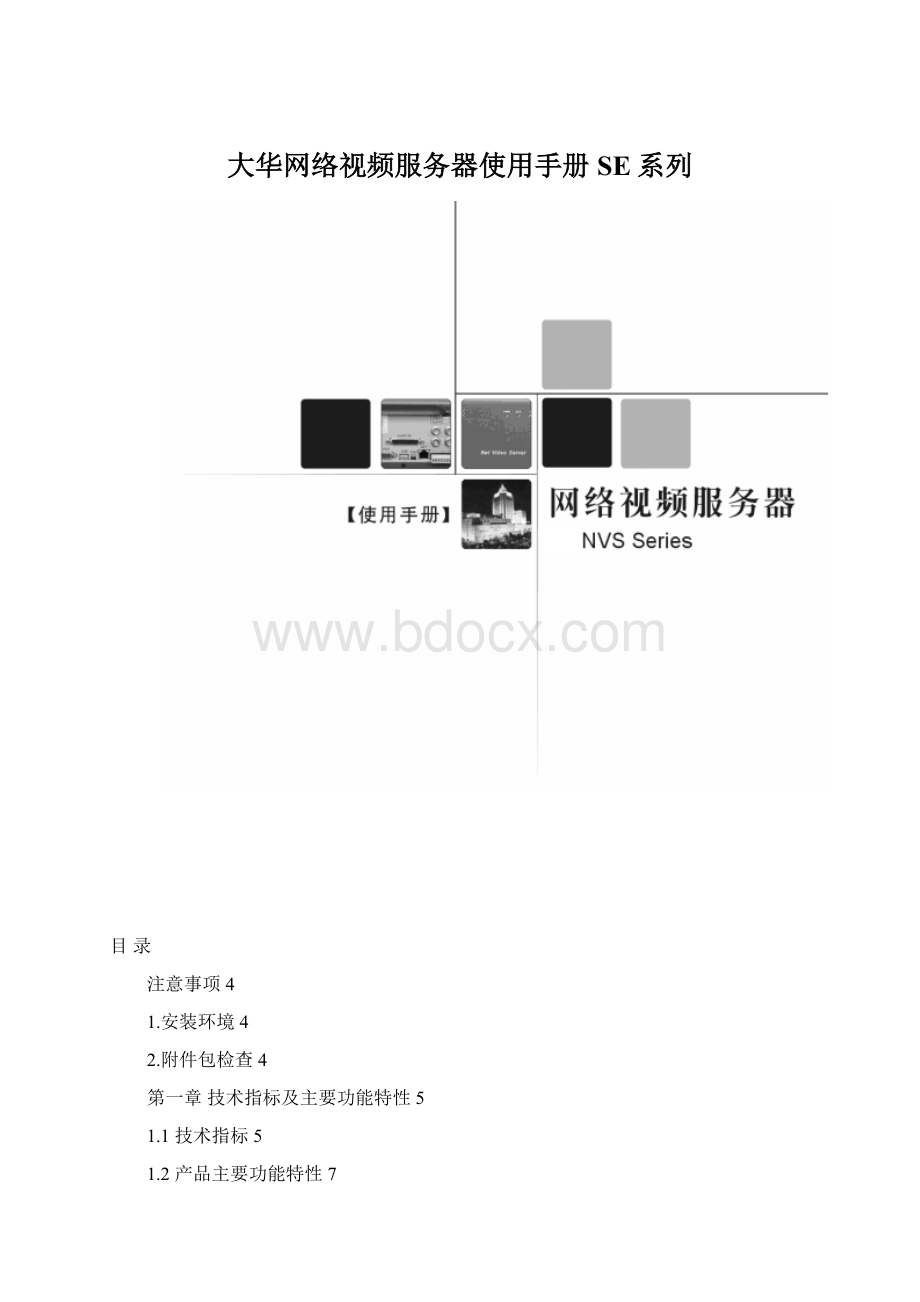
大华网络视频服务器使用手册SE系列
目录
注意事项4
1.安装环境4
2.附件包检查4
第一章技术指标及主要功能特性5
1.1技术指标5
1.2产品主要功能特性7
第二章网络视频服务器使用注意事项8
2.1绝缘电阻8
2.2抗电强度8
2.3泄漏电流8
2.4防过热8
2.5温升8
2.6阻燃8
第三章设备安装图解及操作9
3.1经济型单路视频服务器9
3.2增强型视频服务器10
3.3带IDE存贮视频服务器11
第四章客户端系统安装与操作13
4.1网络视频服务器客户端的安装13
4.2登录13
4.3右键菜单14
4.4系统设置16
4.5辅助设置24
4.6云台控制33
4.7录像查询33
4.8注销系统34
4.9系统信息34
第五章网络WEB端操作36
5.1网络连接操作36
5.2登录及注销36
5.3视频37
5.4配置41
5.5查询41
5.6辅助设置42
第六章其它功能介绍43
6.1恢复出厂默认设置43
6.2音频线控和麦克风输入的选择43
6.3设备上电后程序运行完毕的提示44
注意44
注意事项
1.安装环境
1.1远离高温的热源和场所;
1.2避免阳光直接照射;
1.3勿放在潮湿的场所;
1.4服务器应水平安装或壁挂;
1.5避免安装在剧烈震动的场所;
1.6勿将其他设备放置于服务器上面;
1.7服务器应安装在通风良好的场所,切勿堵塞设备的通风口。
2.附件包检查
开箱拆封服务器包装后,请及时检查以下附件:
*以箱内的装箱清单为准*
2.1操作说明书1本
2.2安装光盘1份
2.3产品合格证1份
第一章技术指标及主要功能特性
1.1技术指标
产品型号
S系列经济型
NVS0104E(S)
E系列增强型
NVS0104E
NVS0204E
NVS0404E
嵌入式网络解码器系列
NVS0104E(J)
NVS0204E(J)
S系列IDE前端存贮经济型
NVS0104E(SY)
NVS0204E(SY)
NVS0404E(SY)
E系列IDE前端存贮增强型
NVS0104E(Y)
NVS0204E(Y)
NVS0404E(Y)
参数
指标
图像分辨率
D1、VGA、HD1、CIF、QVGA、QCIF
D1、HD1、CIF、QCIF
图像压缩
MPEG-4固定码流/可变码流
H264,MPEG4可选
电源功耗
外置电源:
输入AC100-240V50/60hz输出DC12V/1000mA
内置电源:
输入AC100-240V50/60hz
无存贮<3W
带IDE存贮<12W
无存贮<6W
带IDE存贮<16W
尺寸
132x136.8x30
350x237x40(无存贮)/375x286x52(带存贮)
重量
1.2KG
1.5KG
操作系统
嵌入式linux实时操作系统
操作界面
WEB方式或者客户端
视频输入
1/2/4路复合视频(NTSC/PAL)BNC(1.0VP-P,75Ω)(注:
根据不同产品型号而异)
视频显示
1/2/4画面显示(注:
根据不同产品型号而异)
音频输入
LINE模式:
输入峰值<2.5Vp-p,输入阻抗>10KΩ
MIC模式:
Vbias=2.5Vp-p,输入阻抗>8KΩ
音频输出
1路音频输出输出峰值<2.5Vp-p,
当RL=32欧姆时功率输出30mW;
当RL=16欧姆时,功率输出40mW
负载>8Ω单声道插头
视频标准
PAL(625线,50场/秒),NTSC(525线,60场/秒)
移动侦测
区域设置:
每画面最大可设置16x12个检测区域;
检测灵敏度设置:
每区域可设置6级灵敏度
音频压缩
ADPCM/PCM/G711
视频记录速度
PAL每路1帧/秒-25帧/秒可调
NTSC每路1帧/秒-30帧/秒可调;
画质
6档可调
报警输入
4路接地报警输入
报警输出
2路继电器输出(注:
NVS0104E(S)一路报警输出)
报警继电器
30VDC1A,125V 0.5A
RS232接口
用于普通串口(调试)、键盘接口及透明串口(网络将转发串口的输入输出)
RS485接口
支持通过RS485总线接报警解码器,云台控制接口,支持多种协议,并可无限扩展
网络接口
RJ4510M/100M自适应以太网口
IDE接口
根据型号中带Y参数,表示可以接一个IDE接口硬盘
使用工作温度
5-50℃
使用湿度
20℅-80℅
大气压
86kpa-106kpa
安装方式
机架安装/台式安装/壁挂安装
1.2产品主要功能特性
用户管理
·每个组有不同的管理权限并可以任意编辑,每个用户隶属于一个组
·在无用户登录状态下,监视权限可以被任意设定
存贮功能
·NVS(Y版本)如果支持并安装硬盘,可以将需要的图像存贮在设备中的硬盘上
·根据用户的配置和策略,比如通过报警和定时设置将相应的视频数据集中存贮到中心服务器上
·用户可以根据需要通过本地客户端进行录像,录像文件存放在客户端运行的电脑上
报警功能
·实时响应外部报警输入(200MS以内),根据用户预先定义的联动设置进行正确处理并能给出相应的屏幕及语音提示(允许用户预先录制语音)
·提供一个中心报警受理服务器的设置选项,使报警信息能够主动远程通知,报警输入可以来自连接的各种外设
·对视频丢失可以根据用户的预先设置进行提示或报警
·报警信息通过邮件通知用户
网络监视
·通过网络,将NVS经过压缩的1路或者4路音视频数据传输到网络终端解压后呈现
·在带宽允许的情况下,延时在一秒以内
·同时建立连接个数最大为10个
·音视频数据的传输采用HTTP、TCP、UDP、MULTICAST、RTP/RTCP等,
·对于一些报警数据或信息使用SMTP传输
·支持WEB方式访问系统,应用于广域网环境
网络管理
·通过Ethernet网络实现对NVS配置的管理及控制权限管理
·支持WEB方式和客户端方式
外设控制
·支持外设的控制功能,对每种外设的控制协议及联接接口可自由设定
·支持各种接口(RS232、RS485)的透明数据传输。
辅助功能
·支持视频NTSC与PAL制的切换
·支持系统资源信息及运行状态实时显示
·支持日志功能
第二章网络视频服务器使用注意事项
请您注意网络视频服务器的外壳接地处理。
2.1绝缘电阻
电源(AC)引入端子与外壳裸露金属部件之间的绝缘电阻在正常大气条件下不小于100MΩ,湿热条件下不小于10MΩ。
2.2抗电强度
电源插头或电源引入端与外壳裸露金属部件之间能承受AC50Hz/1500V的抗电强度试验,历时1min无击穿和飞弧现象。
2.3泄漏电流
不大于5mA(AC峰值)。
2.4防过热
设备在正常工作条件下能安全工作,不起火;操作人员接触到可触及件时无烫伤的危险。
2.5温升
设备在正常工作条件下,其外壳温度不超过65℃,机内发热部件连续工作4小时后,其温升不超过该部件的规定值。
2.6阻燃
非金属外壳的设备,其机壳经火焰燃烧5次,每次5s,不助燃和自燃。
第三章设备安装图解及操作
3.1经济型单路视频服务器
产品型号:
NVS0104E(S)
3.1.1前面板介绍
图3-1NVS0104E(S)前面板示意图
1、电源指示灯2、状态指示灯3、网络指示灯4、音频输出接口
5、音频输入接口6、音频输入选择(线控/麦克风)7、视频输入接口(BNC)
8、恢复出厂默认9、扩展输出口
3.1.2后面板介绍
图3-2NVS0104E(S)后面板示意图
1、电源接口DC12V2、RS232接口3、接地接口4、电源输出接口
5、报警输出6、RS485接口7、报警输入接口8、10M/100M自适应以太网
3.2增强型视频服务器
产品型号:
NVS0104E/NVS0204E/NVS0404E
3.2.1前面板介绍
图3-3NVS0404E前面板示意图
1、TX/RX-网络收发指示灯2、LINK-网络连接状态指示灯3、RUN-系统运行状态指示灯
4、PWR-电源指示灯5、DEFAULT-恢复出厂默认孔
3.2.2后面板介绍
图3-4NVS0404E后面板示意图
1~4、视频输入接口5~8、音频输入接口9、音频LINE输入10、音频输出
11、RS232接口12、报警输入输出和RS485接口13、USB接口
14、网络接口15、电源接口16、电源开关(AC220V/50HZ)
3.2.3接口12具体接口详细介绍
图3-5NVS0404E后面板局部放大图
C1:
报警输出1公共端NO1:
报警输出1常开输出NC1:
保留
C2:
报警输出2公共端NO2:
报警输出2常开输出NC2:
保留
A~B:
RS85接口1~4:
报警输入接口G:
接地
3.3带IDE存贮视频服务器
经济型:
NVS0104E(SY)/NVS0204E(SY)/NVS0404E(SY)
增强型:
NVS0104E(Y)/NVS0204E(Y)/NVS0404E(Y)
3.3.1前面板介绍
图3-6NVS0104E(SY)前面板示意图
1、TX/RX-网络收发指示灯2、LINK-网络连接状态指示灯3、RUN-系统运行状态指示灯
4、PWR-电源指示灯5、DEFAULT-恢复出厂默认孔
3.3.2后面板介绍
图3-7NVS0104E(SY)后面板示意图
1、RS232接口6、RJ45网络接口
2、报警输入输出和RS485接口(具体介绍见图3-5)7、电源风扇
3、视频输出1和音频输出1(暂时不提供,但解码卡支持此功能)8、电源接口(AC100V~240V/50HZ~60HZ)
4、视频输入1和音频输入19、电源开关
5、LINE-音频线输入、SPK-耳机输出、MIC-音频麦克风输入
第四章网络WEB端操作
4.1网络连接操作
·按照设备连接与使用章节中的介绍确认网络视频服务器正确接入网络
·给电脑主机设置IP地址、子网掩码和网关(如网络中没有路由设备请分配同网段的IP地址,若网络中有路由设备,则需设置好相应的网关和子网掩码),网络视频服务器出厂默认的IP地址为192.168.1.108。
·利用ping***.***.***.***(网络视频服务器IP)检验网络是否连通,
·打开IE网页浏览器,地址栏输入想要登录的网络视频服务器的IP地址
·WEB控件自动识别下载,升级新版WEB版时将自动覆盖原来WEB客户端。
注:
也可以通过手动删除控件:
在[开始]菜单中点击[运行]弹出对话框,输入命令regsvr32-uWebRec.ocx可删除控件。
4.2登录及注销
4.2.1登录
在浏览器地址栏里输入视频服务器的IP地址,本文档以服务器IP地址:
10.5.2.8为例,即在地址栏中输入:
http:
//10.5.2.8(见图4-1)。
如果该电脑初次通过WEB登陆视频服务器,系统会弹出安全预警是否接受网络视频服务器的WEB控件webrec.cab,请用户选择接受,系统会自动识别安装。
如果系统禁止下载,请确认是否安装了其他禁止控件下载的插件,并降低IE的安全等级。
图4-1.
IE浏览器下载控件完成后,在主页上有监控视频播放窗口,有[登录]、[注销]、[视频]、[查询]、[配置]、[辅助设置]等功能。
点击登录,弹出以下对话框。
图4-2.
输入用户名和密码,有关用户帐号的说明介绍请参见辅助功能中[用户管理]的详细介绍。
公司出厂默认管理员用户名为admin,密码为admin,请用户及时更改管理员密码。
如果输入用户名或密码错误,系统会给出相应的提示。
4.2.2注销
如果已经登录的用户需要退出系统则点击注销按钮,在弹出菜单中选择是后注销系统。
4.3视频或右键菜单介绍
在功能栏里,
,可以点击视频,弹出菜单如图4-3,到实时监控子菜单选中相应的通道名称,就可以观察到图像,也可以点击最右边的数字,可以更改切换通道状态(监视/非监视。
A、非登录状态下
点击右键弹出如图4-3的界面
图4-3.
回放控制条:
单击[回放控制条]弹出以下画面,用户单击播放按钮,弹出文件对话框(见图4-4),选择要播放的文件,单击打开(见图4-5)。
图4-4.
图4-5.
音量调节:
弹出音量设置对话框,可调节音量及静音功能。
全屏:
全屏显示画面。
缩放:
用户可选择不同的比例100%、80%、60%、40%,使视频窗口根据所选的比例显示大小。
B、登录状态下
点击右键弹出如图4-6的界面。
图4-6.
实时监控:
打开或关闭实时监控的设备。
回放控制条:
同非登录状态下的回放控制条。
视频窗口:
在视频窗口菜单中,有一窗口、两窗口、四窗口、新建、关闭、多窗口全屏等,窗口显示最多为四窗口。
新建:
在视频监视少于四窗口时,可以手动添加窗口,只要在菜单中选择新建,系统会在屏幕上自动添增一个视频窗口。
关闭:
可关闭在视频窗口进行的实时监控。
多窗口全屏:
在视频两窗口以上时,可选择该功能,使多窗口全屏。
图4-7.
C、监视状态下:
转到监控的通道画面后再点击鼠标右键出现的右键菜单中多了云台控制设置菜单项(见图4-7)。
图4-8.
回放控制条:
单击回放控制条弹出以下画面(见图4-9),用户只能进行存储录像或抓图操作但不能进行录像回放。
录像自动保存在安装目录下的Download文件夹中,文件的命名规则为:
录像开始时间(年月日时分秒)+通道号+录像结束时间(年月日时分秒),如20060405084519-1-060405084523.dav;实时监控抓拍的图像保存在:
安装目录下的Picture文件夹中。
图4-9.
网络数据流量:
网络数据流量统计。
图4-10.
云台控制:
可对云台的方向、步长、变倍、聚焦、光圈、预置点、点间巡航、运行模式、线扫边界、辅助开关调用、灯光开关、水平旋转等做控制,设置时与方向键配合使用。
注意:
1、实现云台的控制及预置点控制必须设置好云台控制协议。
2、如遇到不支持的命令则灰色显示。
3、如果所接的云台设备没有云台协议,则相应的菜单项将呈现灰色无法设置状态,如果所接的云台设备有云台协议还是出现子菜单灰色无法设置,一般情况是没有管理员权限或管理员权限已经被剥夺,请用户先申请控制权。
选择云台控制,弹出如图4-11所示菜单,图4-11支持云台转动和镜头控制。
云台转动可支持8个方向,分别是上、下、左、右、左上、右上、左下、右下。
图4-11.
快速定位:
在方向的中间(SIT)是快速定位键,只有支持该协议的云台才可以使用,而且只能用鼠标控制。
点击后会进入快速定位页面。
操作方法:
在界面上单击一点,云台会转至该点且将该点移至屏幕中央。
同时支持变倍功能,操作方法:
在快速定位页面用鼠标进行拖动,拖动的方框支持4~16倍变倍功能,如果变大,则按住鼠标由上往下拖动,如果变小,则按住鼠标由下往上拖动。
拖动的方框越小变倍数越大,反之越小。
参数设置:
点击图4-11中的参数设置进入图4-12,图4-12中的功能选项主要是根据协议来显示,当不支持某些功能时,阴影表示,并且不能选中。
步长设置:
步长主要是用于控制方向操作(1-8步长,8为最大步长)。
点击图4-12中的步长设置按钮进入图4-13,设置预置点、变倍、聚焦、光圈等。
图4-12.
图4-13.
转换页面:
点击图4-11中的转换页面键进入图4-14,主要为扩展功能。
支持转至预置点,进行点间巡航,运行模式,辅助开关调用,线扫,水平旋转和灯光开关。
注:
这里的预置点,点间巡航,模式,辅助开关都需要有值做为控制参数,这里的参数没有做数值的检验工作。
其中,前三个操作的参数都是用户自己设的,而辅助开关的参数含义需要参考球机说明书。
少数情况下会被用来做特殊处理功能。
再点击图4-14中的转换页面返回图4-11。
图4-14.
4.4配置
点击配置按钮,弹出[系统设置]界面。
在系统设置界面下,有[普通]、[定时]、[图像]、[报警]、[动态检测]、[网络]、[视频设置]功能菜单和[导出配置]、[导入配置]、[保存]、[取消]四个按钮。
导出配置:
在系统设置中,点击导出配置按钮,将系统设置界面下的配置信息以.CFG结尾的文件保存到用户电脑中。
导入配置:
如需导入预先保存的配置,则点击导入配置按钮,弹出导入模式对话框,如图4-15,点击确定后选择适当的.cfg文件,系统配置就替换该文件里的配置。
保存:
保存先前所做的系统设置。
取消:
取消先前所做的系统设置。
图4-15.
4.4.1普通
当硬盘满时:
选择停止---当硬盘满后,则自动停止录像。
选择覆盖---当硬盘满后,开始覆盖最早的录像文件。
遥控:
用于一个遥控器遥控多个硬盘录像机的场合,只有在按下遥控器上的地址键并输入遥控地址且与相应硬盘录像机本机编号地址相同才能进行遥控操作。
IP地址/子网掩码/网关/端口等:
显示本地的网络地址,可。
串口类型:
根据所接外设决定,可以选择为普通串口、控制键盘、透明串口、网络键盘、云台矩阵。
点击图4-16中的串口设置,弹出的对话框中设置串口属性。
录像长度:
录像打包的时间长度。
默认为30分钟打包。
控制:
选择通道号、云台协议、波特率和地址,实现对云台的控制。
不接云台此项无须设置。
图4-16.
4.4.2定时
如图4-17所示,可选择不同日期进行不同时间段的定时录像,定时分为录像、动态检测、报警。
用户可设置多个时间段的普通录像、动态检测录像和报警录像。
注:
1、结束时间的设定要大于起始时间。
2、设置动态检测录像或报警录像时要将普通录像关掉。
图4-17.
4.4.3图像
如图4-18所示,该菜单设置各通道的帧率、质量及网络传输协议等。
设置完某通道的图像属性点击保存,即保存了当前通道的设置,用户也可以继续选择通道设置图像属性,最后点击对话框下面的保存进行统一保存所有设置。
帧率:
选择每秒钟图像的帧数。
PAL制可选择1、2、3、6、12和25;NTSC制可选择1、2、4、7、15、20和30。
码流控制:
CBR为限定码流,码流根据具体的参数设置而不一样
VBR为动态码流,码流根据画面情况而变化,最大不超过2M码流。
注:
推荐使用动态码流模式进行图像监控,可以达到更好的效果。
质量:
有6档,请用户在质量的下拉条中根据实际需要选择。
不同的码流占用相应的网络带宽,传输的图像质量也不一样。
其中质量6占用带宽最高,图像质量也最好。
编码模式:
H.264
分辨率:
选择每屏幕图像的像素数目。
支持D1、HD1、CIF、BCIF等。
码流类型:
主码流。
音频/视频编码:
可分别或同时选择音视频编码。
有视频丢失时报警:
有视频丢失时在选中的通道中显示报警信息。
预览图像:
共6档供选择,其中质量6图像质量最好。
图4-18.
4.4.4报警
如图4-19所示,该对话框设置报警相关参数。
报警端口:
有1、2、3、4和全部5个选项,选择报警端口。
录像通道:
选择报警时的录像通道。
在通道号方框内打勾表示某路报警端口发生报警时,被选择的录像通道进行报警录像。
输出端口:
选择报警发生时的报警输出通道。
设置报警输出设置,报警发生时该通道输出报警提示。
设置单个端口或全部端口:
设置完后直接按下面的保存按钮即可,此时可以不用按保存端口按钮。
设置多个端口:
设置完一个报警端口信息点击保存端口即保存当前设置,其他端口按前述操作,将所有的端口设置完毕,最后点击下面的保存按钮进行保存。
注:
若设置当前端口后没有点击下面的保存按钮就关闭系统设置菜单,端口信息将不会保存。
图4-19.
4.4.5动态检测
当用户在定时设置里设置某通道定时录像以外的时间,动态检测设置生效。
蒙色区域为用户所选动态检测区(见图4-20中间颜色浅的部分),选择通道、设置动态检测结束的延时时间及设置区域的灵敏度等。
点击全屏按钮或在检测区域按右键可全屏显示动态区域。
设置好检测区域可保存通道或清空设置区域。
当多窗口时,设置的动态检测,是指设置时选中通道对应的窗口,当有报警信号时会在该窗口里显示监控信息。
若将该通道完全设置为动态检测录像,需将该通道的定时录像完全关掉。
报警输出:
动态检测发生时进行报警输出设置。
录像通道:
动态检测发生时是否在对监控通道进行录像。
保存通道:
设置完一个通道内容进行保存。
清空:
清空所选。
保存:
设置内容后再点击保存按钮进行配置内容的确定保存。
图4-20.
4.4.6网络
□启用PPPOE:
在【网络】菜单中,将PPPoE设置为<开>,输入ISP(Internet服务提供商)提供的PPPoE用户名和密码,保存后重新启动系统。
启动后硬盘录像机会自动以PPPoE方式建立网络连接,成功后,【PPPOE设备地址】中的IP将被自动修改为获得的广域网的动态IP地址。
操作:
PPPoE拨号成功后,查看【PPPOE设备地址】上的IP,获得设备当前的IP地址,然后通过客户端访问此IP地址。
□启用DDNS:
通过动态域名解析服务器。
采用该方式需要有一个位于Internet上的有固定IP地址的PC,且在该PC上运行动态域名解析服务器。
操作:
在【网络】菜单中,将DDNS设置为<开>,在[DDNS服务器地址]中输入作为解析服务器的PC的IP地址。
保存后重新启动系统。
然后打开IE,输入http:
//(DDNS服务器IP)/DDNServer/default.htm如http:
//10.6.2.85/DDNServer/default.htm.就打开了DDNServer的Web查询页面。
图4-21.
4.4.7视频设置
音频编码:
设置为开,则录像时音视频同时录像。
设置为关,则只有视频录像。
图像:
设置该通道画面的色调、对比度、亮度、饱和度。
图4-22.
4.5查询
点击查询按钮,弹出录像查询对话框(见图4-23)。
图4-23.
查询类型分普通录像、报警录像、动态检测及本地。
选择查询类型、输入查询的日期时间、通道,点击查询,查询结果将出现在对话框中,可点击上页或下页按钮进行翻页。
双击所需要的录像记录,或者在选定录像纪录后点击播放,系统将会对选定的录像进行播放,可选择全屏播放;并且可同时进行录像备份,点击下载,录像自动保存在客户安装目录的Download子目录中,也可直接将录像文件下载到指定文件夹。
点击隐藏关闭录像查询对话框。
提示:
在参数设置中,鼠标点击下拉条,直接选择时间即可,无需手动输入数字。
4.6辅助设置
点击辅助设置(见图4-24),包括语言、用户管理、录像控制、日志信息、日期时间、系统信息、报警提示、通道名称、升级程序、邮件设置、重启系统、录像路径、
- 配套讲稿:
如PPT文件的首页显示word图标,表示该PPT已包含配套word讲稿。双击word图标可打开word文档。
- 特殊限制:
部分文档作品中含有的国旗、国徽等图片,仅作为作品整体效果示例展示,禁止商用。设计者仅对作品中独创性部分享有著作权。
- 关 键 词:
- 大华 网络 视频服务器 使用手册 SE 系列
 冰豆网所有资源均是用户自行上传分享,仅供网友学习交流,未经上传用户书面授权,请勿作他用。
冰豆网所有资源均是用户自行上传分享,仅供网友学习交流,未经上传用户书面授权,请勿作他用。


 《雷雨》中的蘩漪人物形象分析 1.docx
《雷雨》中的蘩漪人物形象分析 1.docx
